电脑冷运行慢如何解决
- 分类:帮助 回答于: 2022年12月29日 11:36:05
电脑用久了了都会越来越卡,尤其是很多人电脑还是好几年前买的。毕竟是电子设备,用久了会面临电子元器件老化的故障问题,性能肯定是比不上新买的电脑,那么电脑冷运行慢怎么办呢?下面是小编提供的电脑冷运行慢解决方法。
工具/原料:
系统版本:win10系统
品牌型号:戴尔 dell 500
方法/步骤:
方法一:进入系统设置的电源选项中选择功能来快速启动电脑
1、同时按下win+I键打开Windows设置,点击系统进入。

2、在设置的页面,点击左边的电源和睡眠,然后选择右边的其他电源设置进入。
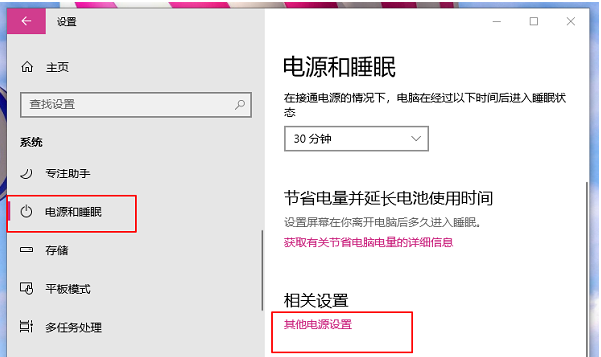
3、接着选择电源按钮的功能。
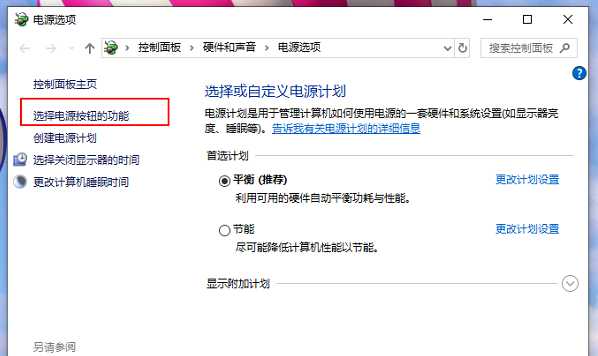
4、定义电源按钮并启用密码保护下,启用快速启动有打勾即可,如果是灰色状态想要修改要点击更改当前不可用的设置。接着再勾选启用快速启动,即可更快的启动电脑。

方法二:使用小白一键重装系统工具的在线重装功能进行win10安装
另外电脑冷运行慢,很可能是系统老化臃肿造成的,大家可以直接安装小白一键重装系统软件,在线选择自己需要的电脑系统安装,软件将会全自动完成所有的安装步骤。
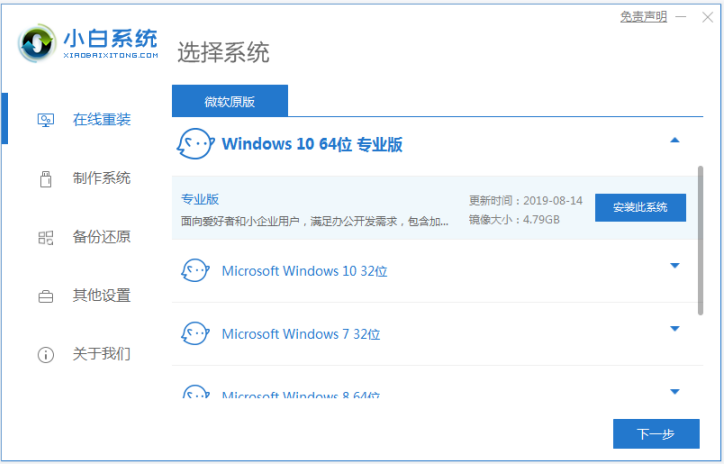
总结:
1、进入系统设置的电源选项中选择功能来快速启动电脑;
2、使用小白一键重装系统工具的在线重装功能进行win10安装。
 有用
26
有用
26


 小白系统
小白系统


 1000
1000 1000
1000 1000
1000 1000
1000 1000
1000 1000
1000 1000
1000 0
0 0
0 0
0猜您喜欢
- 技嘉0000007b蓝屏解决方案2020/10/19
- 演示电脑如何安装双系统2019/03/11
- 电脑黑屏解决方法2021/01/29
- acer笔记本电脑如何进入bios设置..2020/04/11
- 小编教你开启microsoft edge 内核..2017/09/27
- 怎么躲过迅雷敏感资源2020/08/30
相关推荐
- 电脑截屏快捷键是什么2023/11/16
- 物联网是什么?2024/02/21
- 电脑开机系统故障,如何处理?..2024/02/14
- 用小白系统重装系统开机不了怎么解决..2021/03/18
- 探索深度学习技术的应用前景与挑战..2024/02/28
- 电脑重装系统怎么解决无c盘..2021/01/12














 关注微信公众号
关注微信公众号



